-
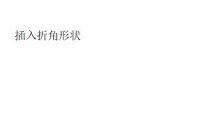
- WPS怎么插入折角形状_WPS插入折角形状的方法
- 1.首先在WPS软件中打开文档文件,并来到编辑页面上来进行设置,如下图所示。2.在页面上方的菜单栏中点击插入选项,将会显示出相关的功能选项,用户选择其中的形状选项,如下图所示。3.将会拓展出下拉菜单,用户需要在基本形状板块中点击折角形选项,如下图所示。4.接着在页面上绘制出大小合适的折角形,根据用户的需求可以为折角形填充上颜色,如下图所示。5.点击菜单栏中的绘图工具选项,在下方切换得到的选项卡中点击填充选项,如下图所示。6.将会弹出颜色选项卡,用户直接按照喜好来选择颜色即可设置成功,如下图所示。
- 办公软件 . 软件教程 512 2024-04-18 13:30:11
-
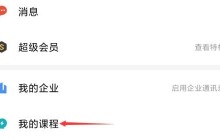
- wps怎么制定学习计划_wps制定学习计划教程
- 1、首先打开wps软件,打开我的课程(如图所示)。2、然后点击今日学习下的修改计划(如图所示)。3、最后设置每天学习时长和学习天数,学习计划就制定完成了(如图所示)。
- 办公软件 . 软件教程 1310 2024-04-18 13:20:27
-

- WPS怎么给文字加方框_WPS给文字加方框方法
- 1、首先选择需要标注重点的文字。2、然后选择边框下拉三角形。3、选择边框和底纹。4、接着选择边框,选择方框。5、效果如图,点击确定。6、最后为文字加方框成功。
- 办公软件 . 软件教程 1687 2024-04-18 13:20:10
-
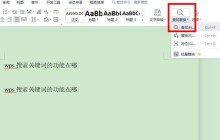
- WPS怎么查找关键词_WPS查找关键词教程
- 1、首先开启wps文档,选择开始-查找替换-查找。2、然后将想要查找的关键词输入进入,选择查找上一处以及查找下一处就可以了。3、最后也可以选择突出显示查找内容即可标出关键词。
- 办公软件 . 软件教程 1621 2024-04-18 13:00:35
-

- Excel怎么建立分割线_Excel中建立分割线的详细教程
- 打开需要添加分割线的表格。右击需要插入分割线的行,插入空白行。在插入的空白行第一列输入【!】。选中需要画分割线的范围。单击【对齐方式】右下角的箭头,弹出设置对齐方式的设置框。选中】水平对齐【下拉菜单中的】填充【,然后点击】确定【。返回Excel表格,已建立分割线。利用格式刷建立其他线性分割线右击需要插入分割线的行,插入空白行。在插入的空白行第一列输入【#】。同样的方法插入第三行,并在第一列输入所用分割线符号】~【。选中第一行的分割线,双击】开始【下的】格式刷【。此时鼠标箭头上有一个小刷子,将其移
- 办公软件 . 软件教程 3331 2024-04-18 12:30:32
-
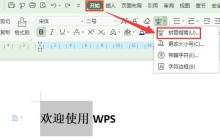
- wps教育版怎样给文字注音_wps教育版给文字注音的方法介绍
- 1、打开文档,选中需要加拼音的汉字,依次点击【开始】--->【拼音指南】。2、在弹出的【拼音指南】界面点击【确定】即可~。3、效果显示如下~。
- 办公软件 . 软件教程 545 2024-04-18 12:00:34
-
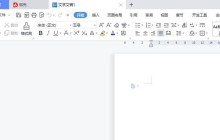
- WPS怎么设置横向页面_WPS设置横向页面步骤
- 1.首先打开界面后新建一个空白文稿。2.输入文本内容后,点击上方页面布局菜单中的纸张方向按钮。3.最后在子栏目选项中,点击横向按钮保存即可。
- 办公软件 . 软件教程 1329 2024-04-18 11:30:06
-
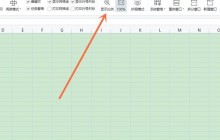
- wps怎么放大缩小页面_wps设置显示比例教程
- 1、打开WPS,在视图选项下点击显示比例。2、选择需要设置的比例,点击确定即可。
- 办公软件 . 软件教程 4127 2024-04-18 11:00:16
-

- PPT导入AI素材的操作方法
- 用AI打开矢量素材选中素材点击右键【取消编组】选中素材按【Ctrl+C】打开PPT,按【Cttl+Alt+V】选中素材按连续两按下【Ctrl+Shift+G】在导入的素材中将最在先框删除最终效果如图
- 办公软件 . 软件教程 1489 2024-04-18 10:30:26
-
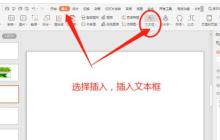
- 让PPT文字更具有层次的方法
- 新建PPT幻灯片,点击工具栏上的插入,再点击文本框。插入文本内容;点击编号。选择一种编号方式。这样段落前面就有排序,增加段落的层次感。才接触PPT软件的各位伙伴,学完本文,是不是觉得以后操作起来会更容易一点呢?
- 办公软件 . 软件教程 1029 2024-04-18 10:10:07
-
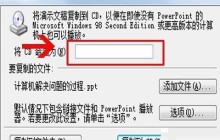
- PPT文档生成安装文件exe的操作教程
- 1、打开PPT文件,执行文件-打包成cd,在打包成cd对话框中,对将cd命名为修改成你自己想要设置的名字。2、在打包成cd对话框内,点击选项,在选项对话框内选中链接的文件和嵌入的truetype字体,也可以根据自己需要设置打开和修改的密码,设置完毕点击确定。3、通常情况下,把打包的文件放在本机上,因此在打包成cd对话框中点击复制到文件夹命令,通过浏览命令找到一个合适的放置位置,点击确定即可。这样就生成了一个文件夹。4、根据你设置的位置找到该文件夹,打开文件夹,你会看到生成的可执行文件和该文件所链
- 办公软件 . 软件教程 1135 2024-04-18 08:10:21
-
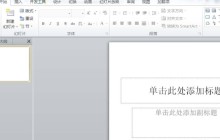
- PPT置顶图形的详细方法
- 创建一个PPT,新建一个幻灯片。点击菜单栏中的插入-形状,插入一个笑脸。另外复制两个笑脸。设置颜色,一个为红色,另一个为黑色。右击黑色笑脸,置于顶层;然后再右击红色笑脸,置于顶层。接着,对蓝色笑脸设置出现动画。依次对黑色和红色笑脸设置出现动画,动画启动时间为【单击时】。然后就能放映了,由于使用了置顶功能,每一张笑脸出现后,又会被接下来出现的笑脸压在下面。
- 办公软件 . 软件教程 1389 2024-04-18 08:00:23
-

- PPT怎样设置漂亮的表格样式_PPT设置漂亮的表格样式的简单教程
- 1、新建一个宽屏16:9的空白文档,选择设计,选择填充颜色,渐变填充淡蓝色。2、选择插入,绘制表格。3、选择表格样式,为表格填充绿色。4、然后选择表格的第一行,填充颜色为绿色。5、选择边框,对每个单元格中的框线进行设计,然后输入合适文字。
- 办公软件 . 软件教程 1905 2024-04-17 23:30:13
-
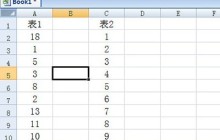
- Excel查找重复数据的操作方法
- 以下方的这个表格为例子,需要在表2中找出表1中的数据。复制表1这一列,若是不同的工作簿,复制后到表2中按CTRL+加号键插入到旁边。选中这两列数据,在开始选项卡中选择【条件格式】-【突出显示单元格规则】-【重复值】。在弹出的菜单中,点击确定,重复的地方就找出来啦!若想单独将这些数据挑出来的话,点击【数据选项卡】-【删除重复项】,所有的数据就被筛选出来了。
- 办公软件 . 软件教程 952 2024-04-17 23:00:38
-
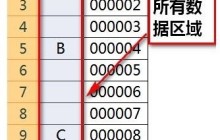
- Excel快速自动填充空白单元格上一行内容的操作教程
- 先从第一个单元格开始选中要填充的数据区域。按Ctrl+G或F5调出定位对话框,点击左下角的【定位条件】。在【定位条件】中选择【空值】,然后点击【确定】按钮。按照上述操作完毕后,所有的空白单元格就都被选中了。按一下键盘上的等号。然后按一下键盘上向上的方向键,也就是↑。单元格中会返回如下图的引用。左手按住Ctrl,右手按一下Enter就快速完成了所有填充。
- 办公软件 . 软件教程 2931 2024-04-17 23:00:14

PHP讨论组
组员:3305人话题:1500
PHP一种被广泛应用的开放源代码的多用途脚本语言,和其他技术相比,php本身开源免费; 可以将程序嵌入于HTML中去执行, 执行效率比完全生成htmL标记的CGI要高许多,它运行在服务器端,消耗的系统资源相当少,具有跨平台强、效率高的特性,而且php支持几乎所有流行的数据库以及操作系统,最重要的是




























